Každý od legitímnych obchodníkov až po úplných podvodníkov chce v týchto dňoch upútať vašu pozornosť. S mobilným telefónom takmer v každom vrecku sa mnohí z nich obrátili na SMS správy ako spôsob, ako rozšíriť svoj dosah. Koniec koncov, je to rýchly komunikačný prostriedok, ktorý si ľudia všimnú oveľa častejšie ako tradičné e-mailové správy. Navyše nie je k dispozícii toľko riešení na filtrovanie nevyžiadanej pošty na spracovanie textových správ, vďaka čomu sú zrelé na zneužitie.
Obsah
- Ako nahlásiť spamové texty na iPhone
- Ako blokovať spamové texty na iPhone
- Ako filtrovať správy od neznámych odosielateľov na iPhone
- Ako blokovať spamové texty v systéme Android
- Ako nahlásiť spamové texty v systéme Android
- Ďalšie nástroje na zastavenie spamových textov
- Ako rozpoznať spamový text
Dobrou správou je, že Federálna komunikačná komisia USA (FCC) sa nedávno zamerala na zníženie spamu v textových správach, podobne ako sa to už robí v prípade spamových hovorov. Prvá fáza plánu FCC bude vyžadovať, aby operátori zablokovali textové správy z čísel, ktoré by v prvom rade nemali posielať SMS správy, ako sú napríklad neplatné, nepridelené alebo nepoužívané čísla. Tým sa úplne neodstráni spam v textových správach, ale dúfajme, že sa zníži počet tých najzávažnejších.
Odporúčané videá
Jednoduché
10 minút
iPhone so systémom iOS 16 alebo novším
An Android telefón so systémom Android 13 alebo novším
Akokoľvek nepríjemný môže byť spam textových správ, nie ste zoči-voči tomu úplne bezmocní. SMS schránka vášho telefónu možno nie je tak dobre chránená proti spamu ako vaša emailová schránka, ale moderná smartfón platformy vám poskytujú niekoľko užitočných možností.
Toto je oblasť, v ktorej majú smartfóny so systémom Android trochu náskok pred iPhonom, pretože aplikácia Správy od spoločnosti Google využíva algoritmy na zisťovanie a filtrovanie spamu. Nie je to také robustné ako to, čo nájdete v Gmaile, ale počíta sa každý malý kúsok. Na porovnanie, aplikácia Apple Messages na iPhone sa nepokúša robiť žiadne súdne hovory o tom, čo je alebo nie je textový spam; môžete odfiltrovať iba neznámych odosielateľov a nahlásiť spam spoločnosti Apple a vášmu operátorovi. Správy Google ponúkajú podobné mechanizmy nahlasovania, no používajú sa aj na trénovanie antispamových filtrov Google.
Bez ohľadu na platformu vášho smartfónu je prvé pravidlo riešenia podozrivých textových správ rovnaké ako v prípade e-mailu: V žiadnom prípade s nimi nekomunikujte. Neodpovedajte na text spamu, aj keď sa zdá, že existuje platná možnosť „opt-out“, pretože tým len potvrdzujete svoju existenciu. A rozhodne neklikajte na žiadne odkazy v texte, pretože niektoré z nich môžu viesť na stránky, ktoré sa pokúsia nainštalovať malvér do vášho telefónu. Napriek populárnemu názoru, smartfóny nie sú voči takýmto veciam imúnne. Namiesto toho si pozrite našich nižšie uvedených sprievodcov, v ktorých nájdete spôsoby, ako sa vysporiadať s nechcenými textovými správami bez ohľadu na to, či ich preberáte iPhone 14, Pixel 7 Pro od Googlu, a Samsung Galaxy 23, alebo takmer akýkoľvek iný moderný smartfón s Androidom.
Hľadáte tipy, ako namiesto toho zastaviť spamové hovory? Pozrite si nášho sprievodcu ako zastaviť spamové hovory na telefónoch iPhone a Android!

Ako nahlásiť spamové texty na iPhone
Aj keď je takmer nemožné úplne sa vyhnúť spamu v textových správach, môžete ho obmedziť nahlásením spamové texty vášmu operátorovi a spoločnosti Apple. Našťastie to spoločnosť Apple veľmi zjednodušila v systéme iOS 16 pomocou funkcie hlásenia jedným klepnutím. Dá sa to použiť aj na nahlásenie vzácneho textového spamu, ktorý prichádza cez službu Apple iMessage, ale najlepšie vám to pomôže nahlásiť SMS/MMS spam – pokiaľ to váš operátor podporuje. Tu je návod, ako to urobiť.
Krok 1: Otvor Správy aplikáciu v telefóne.
Krok 2: Vyberte konverzáciu, ktorá obsahuje text spamu.
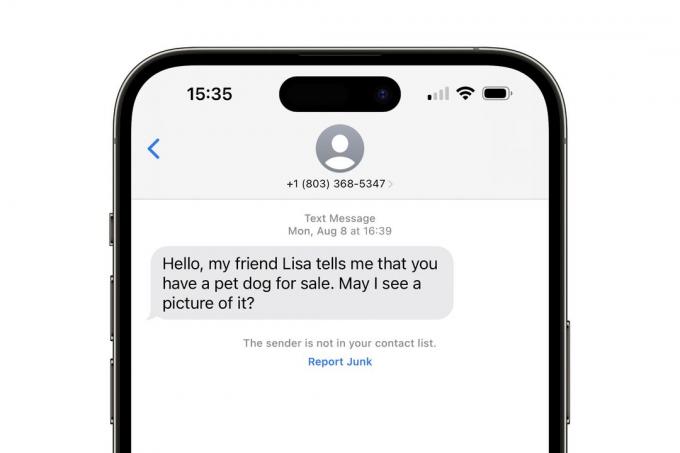
Súvisiace
- Budem zúrivý, ak iPhone 15 Pro nedostane túto jednu funkciu
- Ako si teraz stiahnuť iOS 17 beta do svojho iPhone
- Na Amazon Prime Day je zľavnené množstvo oficiálnych obalov na iPhone
Krok 3: Vyberte modrú Nahlásiť nevyžiadanú poštu odkaz pod najnovšou správou. Pokiaľ to váš operátor podporuje, malo by sa to objaviť pri každej konverzácii, ktorej odosielateľ nie je vo vašom zozname kontaktov a na ktorú ste neodpovedali.

Krok 4: Vyberte Odstrániť a nahlásiť nevyžiadanú poštu z kontextového okna, ktoré sa zobrazí v spodnej časti obrazovky.
Správa bude odoslaná spoločnosti Apple, ako aj vášmu operátorovi pre SMS/MMS. Upozorňujeme, že to automaticky nezabráni budúcim spamovým textom od tohto odosielateľa, ale číslo môžete zablokovať manuálne. V ďalšej časti si vysvetlíme, ako to urobiť.
Ako blokovať spamové texty na iPhone
Akékoľvek číslo môžete zablokovať, aby ste zabránili tomu, aby sa textové správy z tohto čísla dostali do vášho telefónu. Spamové texty často pochádzajú zo širokého sortimentu zdanlivo náhodných čísel, takže sa pravdepodobne neoplatí blokovať každý jeden, ale to môže byť užitočné, ak z toho istého prichádza veľké množstvo nechcených textov číslo.
Krok 1: Otvor Správy aplikáciu v telefóne.
Krok 2: Vyberte konverzáciu, ktorá obsahuje text spamu.

Krok 3: Vyberte ikonu s číslom v hornej časti konverzácie.

Krok 4: Vyberte Info z karty, ktorá sa zobrazí.
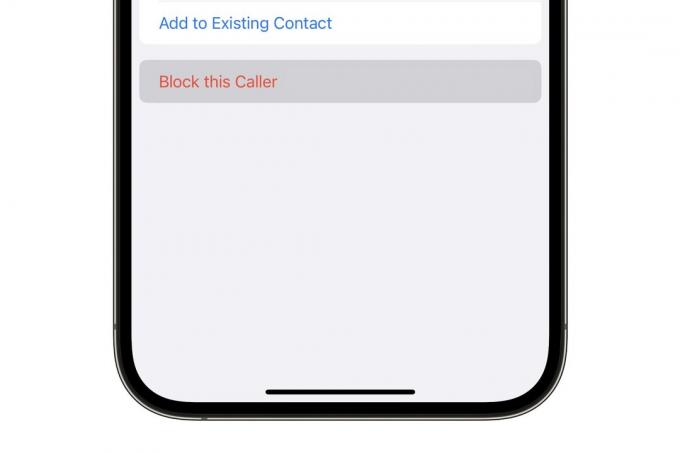
Krok 5: Vyberte Blokovať tohto volajúceho v spodnej časti ďalšej obrazovky.
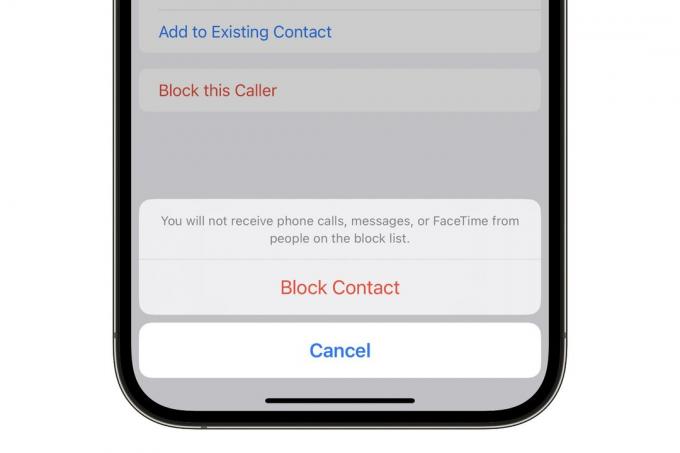
Krok 6: V zobrazenom kontextovom okne vyberte možnosť Blokovať kontakt na potvrdenie.
Tým sa zablokujú textové aj telefónne hovory z vybraného čísla – vrátane audio a video hovorov FaceTime. Prichádzajúce mobilné hovory budú odoslané do hlasovej schránky, FaceTime hovory budú ignorované a texty budú potichu zahodené. Upozorňujeme, že texty prichádzajúce zo zablokovaného čísla sa nedajú obnoviť, aj keď číslo neskôr odblokujete.
Zoznam blokovaných kontaktov si môžete zobraziť a spravovať v aplikácii Nastavenia pre iPhone pod Správy > Blokované kontakty.
Ako filtrovať správy od neznámych odosielateľov na iPhone
Môžete automaticky odfiltrovať správy od neznámych odosielateľov – tých, ktorí nie sú vo vašom zozname kontaktov. Filtrované správy sa budú naďalej zobrazovať v aplikácii Správy, no budú zoskupené do vlastného priečinka. Môžete tiež vypnúť upozornenia na správy od neznámych odosielateľov, aby vás nerušili a nerozsvietili odznak na ikone aplikácie Správy. Tu je postup, ako to nastaviť:
Krok 1: Otvorte na svojom iPhone aplikáciu Nastavenia.

Krok 2: Prejdite nadol a vyberte Správy.

Krok 3: Prejdite nadol a nájdite Filtrovať neznámych odosielateľov a výberom prepínača ho zapnite.

Krok 4: Ak chcete vypnúť aj upozornenia na správy od neznámych odosielateľov, prejdite späť nahor a vyberte Upozornenia v hornej časti nastavení správ.

Krok 5: Vyberte Prispôsobiť upozornenia na spodku.
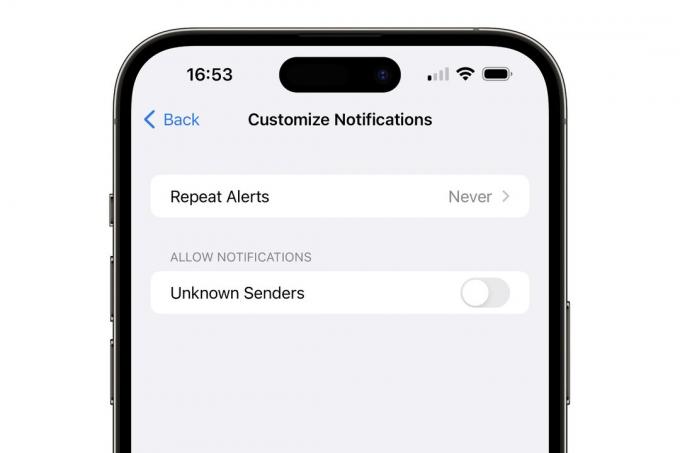
Krok 6: Prepnúť Neznámi odosielatelia vypnuté. Upozorňujeme, že toto nastavenie sa vzťahuje iba na upozornenia na vašom iPhone; ak synchronizujete textové správy s týmito zariadeniami, budete ho musieť na svojom iPade alebo Macu zapnúť samostatne.
Krok 7: Keď povolíte možnosť Filtrovať neznámych odosielateľov, nová Filtre možnosť sa zobrazí v ľavom hornom rohu zobrazenia konverzácie v aplikácii Správy. Výber tejto možnosti vám umožní vybrať si medzi zobrazením všetkých správ alebo filtrovaním zoznamu podľa známych alebo neznámych odosielateľov. K dispozícii sú tiež možnosti filtrovania podľa neprečítaných správ a zobrazenie nedávno odstránených konverzácií.

Krok 8: Upozorňujeme, že spoločnosť Apple považuje každú aktívnu konverzáciu, na ktorú ste odpovedali, za prichádzajúcu od známeho odosielateľa, aj keď číslo nie je uvedené vo vašich kontaktoch. Ak ste odpovedali na spam a chcete, aby sa s týmto číslom zaobchádzalo ako s neznámym odosielateľom, budete musieť konverzáciu natrvalo odstrániť:
- V aplikácii Správy potiahnite prstom doľava po konverzácii, ktorú chcete odstrániť, a pokračujte ťahajte prstom, kým neucítite hmatovú spätnú väzbu a neuvidíte, že sa červený banner roztiahne po celej dĺžke obrazovke.
- Vyberte Odstrániť z kontextového okna, ktoré sa zobrazí.
- Vyberte Filtre z ľavého horného rohu.
- Vyberte Nedávno vymazané.
- Vyberte konverzáciu, ktorú ste práve odstránili. Na ľavej strane by sa mala objaviť modrá značka začiarknutia, ktorá označuje, že je vybratá.
- Vyberte Odstrániť z ľavého dolného rohu.
- Vyberte si Odstrániť správu na potvrdenie.

Ako blokovať spamové texty v systéme Android
Blokovanie spamových textov v systéme Android môže byť zložitejšie, pretože takmer každý výrobca mobilných telefónov má svoj vlastný pohľad na operačný systém, ktorý často obsahuje vlastnú aplikáciu na spracovanie textových správ. Našťastie najpopulárnejší výrobcovia smartfónov nedávno štandardizovali Správy Google. Je to jediná možnosť na Pixel 7 a jeho predchodcov, samozrejme, a zatiaľ čo Samsung Galaxy S23 zostava stále prichádza s Správy Samsung predinštalované, Správy Google sa na tejto platforme stali predvolenými.
Ak používate starší telefón, možno stále používate aplikáciu správ od svojho výrobcu, ale môžete stiahnite si Správy od Google z Obchodu Play pre takmer každý starší telefón. Preto sa pri riešení spamových textov zameriame na Správy Google.
Krok 1: Otvorte v telefóne aplikáciu Správy od Google.
Krok 2: Vyberte svoj profilový obrázok alebo iniciály v pravom hornom rohu.

Krok 3: Vyberte Nastavenia správ.

Krok 4: Prejdite nadol a vyberte Ochrana proti spamu.

Krok 5: Vyberte prepínač vedľa Povoliť ochranu proti spamu aby ste ho zapli.
Po aktivácii ochrany pred spamom začne aplikácia Správy Google analyzovať všetky nové prichádzajúce správy na spam. Robí to pomocou algoritmov strojového učenia na zariadení, takže údaje o vašich správach nie je potrebné odosielať Googlu na analýzu spamu. Niektoré anonymné informácie budú odoslané Googlu, aby pomohli trénovať tieto algoritmy, ale obsah prijaté textové správy nikdy neopustia váš telefón, pokiaľ ich výslovne nenahlásite spoločnosti Google ako nevyžiadaná pošta.
Správy, ktoré sú označené ako spam, prejdú do a Spam a zablokované priečinok, ktorý je prístupný z troch riadkov hamburgerové menu v ľavom hornom rohu aplikácie Správy (tá s tromi riadkami nad sebou).
Ako nahlásiť spamové texty v systéme Android
Bohužiaľ, po prvom zapnutí ochrany proti spamu sa neskontrolujú vaše existujúce správy, čo znamená, že všetky správy, ktoré ste už dostali, zostanú presne tam, kde sú. Môžete ich však manuálne nahlásiť ako spam. Okrem toho, keďže algoritmy Google nie sú dokonalé, niektoré spamové správy preniknú. Manuálne nahlasovanie ich presunie do spamového filtra a pomôže vášmu telefónu naučiť sa lepšie rozpoznávať podobné vzorce v budúcnosti. Tu je návod, ako to urobiť.
Krok 1: Otvorte spamovú správu v aplikácii Správy v telefóne.

Krok 2: V hornej časti správy by sa mal zobraziť banner s otázkou, či chcete telefónne číslo uložiť alebo ho nahlásiť ako spam. Upozorňujeme, že tento banner sa zobrazí iba pre správy z telefónnych čísel, ktoré nie sú vo vašich kontaktoch, čo by zvyčajne malo byť v prípade spamových správ.
Vyberte Nahlásiť spam.

Krok 3: Na Nahlásiť spam? vyskakovacie okno, ktoré sa zobrazí, môžete si vybrať, či chcete iba nahlásiť aktuálnu správu ako spam alebo zablokovať aj číslo, z ktorého správa prišla. Nahlásenie správy ako spamu ju presunie do Spam a zablokované priečinok a trénujte algoritmy filtrovania spamu, aby ste v budúcnosti, dúfajme, zabránili podobným správam. Úplné zablokovanie čísla však zabráni prijatiu akýchkoľvek správ z tohto čísla bez ohľadu na ich obsah. Tým sa zablokujú aj prichádzajúce hovory z daného čísla.
Vyberte políčko vedľa Blokovať ak chcete číslo zablokovať,
Krok 4: Vyber Nahlásiť spam tlačidlo.
Vrátite sa ku konverzácii. Ak sa rozhodnete zablokovať číslo, bude to indikovať banner v hornej časti a bude ponúkať Odblokovať ak neskôr zmeníte názor. Odblokovaním čísla sa tiež nahlási, že nejde o spam.

Krok 5: Výberom šípky späť v ľavom hornom rohu sa vrátite do zoznamu správ. Nahlásená konverzácia sa už nebude zobrazovať v hlavnom zozname, pretože bola presunutá do priečinka „Spam a blokované“.
Krok 6: Správu môžete tiež nahlásiť ako spam bez toho, aby ste ju museli otvárať tak, že ju dlho vyberiete v aplikácii Správy a vyberiete možnosť Blokovať z ponuky s tromi bodkami v pravom hornom rohu. Zobrazí sa kontextové okno s opačným správaním Nahlásiť spam možnosť; v predvolenom nastavení blokuje správu so samostatným začiarkavacím políčkom, ktoré ju môže nahlásiť ako spam.

Ďalšie nástroje na zastavenie spamových textov
Apple aj Google poskytujú vo svojich platformách na odosielanie správ „háčiky“, ktoré umožňujú aplikáciám tretích strán skenujte svoje prichádzajúce textové správy, aby ste sa pokúsili zistiť, či nie sú spamom, skôr než ich odošlete do vašej správy telefón. Výsledkom je, že množstvo vývojárov prijalo výzvu a pokúsilo sa vytvoriť lepšie antispamové filtrovanie, než aké ponúkajú aplikácie na odosielanie správ od Apple a Google.
Tie siahajú od špecializovaných aplikácií ako napr Truecaller na viac plnohodnotných bezpečnostných balíkov, ako napr Malwarebytes pre iPhone alebo Android.
Ak sa rozhodnete pre aplikáciu tretej strany, nezabudnite si veľmi pozorne prečítať zásady ochrany osobných údajov spoločnosti. Tieto aplikácie nevyhnutne potrebujú skenovať vaše textové správy, aby mohli vykonávať svoju prácu, a to sa zvyčajne vykonáva odosielaním kópií správ z vášho zariadenia na servery danej spoločnosti. Našťastie, Apple a Google ponúkajú určitú ochranu proti tomu, aby sa to zmenilo na bezplatný prístup k údajom o odosielaní správ, ako napríklad povolenie prístupu iba k správam od neznámych odosielateľov, ale stále existujú kompromisy v oblasti ochrany osobných údajov s ktoroukoľvek z týchto aplikácií a niektoré aplikácie vyžadujú, aby ste sprístupnili viac svojich údajov, ako je napríklad nahranie celého zoznamu kontaktov na ich servery.

Ako rozpoznať spamový text
Tradičné spamové texty sa zvyčajne dajú ľahko rozpoznať, pretože sa vám zvyčajne snažia niečo predať. Tieto sa tiež dajú pomerne ľahko ignorovať, ale samozrejme, možnosti nahlasovania a blokovania, ktoré sme vysvetlili vyššie, vám pomôžu odfiltrovať časť hluku.
Je smutné, že existuje zákernejšia kategória spamových textov, ktoré spadajú skôr do kategórie podvodov. Tieto sa najčastejšie používajú na phishingové útoky navrhnuté tak, aby ukradli vaše heslá alebo vás prinútili vzdať sa iných osobných údajov. Často sú maskované ako upozornenia vašej banky alebo inej finančnej inštitúcie, vládnej agentúry, ako je IRS, alebo dokonca len online služby, ako je Amazon, Google, Facebookalebo iCloud od Apple. Môžu sa objaviť aj v iné formy, ako sú pracovné ponuky. Niektoré z týchto phishingových podvodov možno dokonca použiť nainštalovať malvér do telefónu.
V každom prípade by sa tieto správy mali považovať za veľmi podozrivé a malo by sa s nimi zaobchádzať mimoriadne opatrne. Do NIE kliknite na akýkoľvek odkaz v týchto správach, pretože vás zvyčajne presmerujú na falošnú webovú stránku, ktorá vyzerá dostatočne reálne na to, aby vás presvedčila zadajte heslo alebo číslo kreditnej karty na „potvrdenie vašej identity“. Ak sa obávate, že niektorý z vašich online účtov môže byť napadnutý, otvorte samostatné okno prehliadača a navštívte ho priamo zadaním adresy namiesto kliknutia na odkaz v e-maile alebo texte správu.
Existuje ďalšia kategória spamových/podvodných textov, ktoré sa v posledných rokoch šíria a ktoré sa navonok môžu zdať oveľa neškodnejšie. Namiesto ponúkania odkazov alebo upozornení sú to prichádzajúce správy formulované tak, aby ste si mysleli, že niekto omylom poslal textovú správu na vaše číslo. Môžu začať so všetkým, od jednoduchého pozdravu až po správu, ktorá vyzerá, že nadväzuje na odporúčanie alebo inú konverzáciu, ako sú príklady zobrazené na snímkach obrazovky vyššie o „zajtrajšom golfovom večierku“ alebo „psom pre zľava."
Takmer nikdy nejde o skutočné texty. Namiesto toho sú navrhnuté tak, aby vtiahli príjemcu do rozhovoru s podvodníkom ako forma útoku „sociálneho inžinierstva“. Mnoho ľudí bude v pokušení odpovedať buď zo zvedavosti, alebo zo skutočnej túžby pomôcť tým, že dajú osobe vedieť, že má nesprávne číslo. Podvodník sa vás potom pokúsi zaujať nejakým priateľským žartovaním, ktoré v konečnom dôsledku povedie k a žiadosť o nejaký druh pomoci, ktorý bude zahŕňať kliknutie na odkaz, ktorý poskytujú, alebo zaslanie nejakého im peniaze.
Zvyčajne je ľahké rozpoznať tieto správy podľa čísel, z ktorých pochádzajú – ľudia z Južnej Karolíny alebo San Bernardina nie je pravdepodobné, že by oprávnene nesprávne zadali číslo v Toronte a pýtali sa na predaj domáceho psa alebo ohlásili golf večierok.
Odporúčania redaktorov
- iPhone sa práve predal na aukcii za šialenú sumu
- Ako sa zbaviť Apple ID niekoho iného na vašom iPhone
- Najnovší iPhone SE od Apple môže byť váš už dnes za 149 dolárov
- Ako premeniť Live Photo na video na vašom iPhone
- Ako pridať miniaplikácie na uzamknutú obrazovku vášho iPhone v systéme iOS 16




